En afrus.app podrás ver la información de datos personales de tus Donantes y Leads.
Además de centralizar los datos de tus leads y/o donantes podrás visualizar los datos de fuente, metadatos, historial de acciones y el listado de transacciones y detalle de suscripciones de cada uno de tus contactos.
A Continuación te explicaremos qué encontrarás en la SECCIÓN PERSONAS.
1. Ingresa a la sección PERSONAS, que se encuentra en el menú lateral izquierdo.

2. Luego, encontrarás esta pantalla donde verás el listado de tu base de datos, según el filtro de fecha que selecciones tus resultados cambiarán, los datos que visualizarás de tu base de datos son:
- Veras datos como:
- Nombre del contacto
- Mail del contacto
- Tipo de contacto ( Lead, Donante Único, Donante Recurrente)
- Si es recurrente, visualizarás el monto de su suscripción
- Monto total de donaciones realizadas
- País
- Teléfono
- Ultimo evento (última vez que el contacto interactuó con un formulario de AFRUS)

3. Podrás crear un contacto, haciendo en el botón azul llamada AÑADIR, solo deberás llenar los datos que necesites:


4. También podrás descargar tu base de datos, esta descarga funcionará dependiendo del filtro de fecha que selecciones:


5. Podrás importar tu base de datos externa, solo arrastra el archivo excel o csv, haz clic en IMPORTAR y por último empata las casillas.


6. Al ingresar a un contacto en especifico, se abrirá la página interna donde encontrarás varias sub secciones, que veremos a continuación:
Contacto
una ventana llamada CONTACTO que muestra la página interna del detalle de datos personales de tu donante y/o lead:

Este es el detalle de cada ítem de esta sub sección:
- Nombre del donante o Lead:

- ID de la persona, este ID es otorgado por AFRUS para identificar al contacto:

- Información de contacto, Datos llenados por el donante o lead, a través del formulario de de AFRUS.

- Etiquetas, estos tags te permiten agrupar o identificar a tus donantes o leads por etiquetas

- Total de monto y donaciones, En esta parte visualizarás el total de donaciones y Monto de donaciones acumuladas. Si el donante es recurrente, en la caja verde se mostrará el monto de su suscripción.

- Origen de contacto, Aquí visualizarás en qué formulario y campaña este contacto se hizo parte de tu base de datos. Es decir, mediante este formulario y campaña se registro por primera vez tu contacto.

- Detalles de la fuente, Aquí podrás ver a qué URL accedió el donante o lead para realizar su registro o donación a través de AFRUS, Además te mostrará las UTM configuradas si esta persona viene de Pauta.

- Metadatos, Acá podrás visualizar los datos específicos de rastreo del contacto:

- Score, Este es el puntaje otorgado a tus leads, por cada interacción que realice con los correos (Email Marketing) que envíe la organización.

Transacciones
En esta sección visualizarás el historial de las transacciones efectuadas por el Donante.
Acá solo se visualizará data, cuando el estatus de la persona sea Donante o Recurrente.
Puedes ver datos como la fecha de la donación, el monto, el tipo de donación, el estado de la transacción y la emisión de certificado.

También podrás realizar 2 acciones importantes:
1. Realizar devoluciones. Ver Manual
2. Crear nuevas transacciones. Ver Manual
Suscripciones
En esta sub sección, encontrarás el detalle de la o las suscripciones del donante.
Si el donante No es un recurrente, puede salir la opción de crear una nueva suscripción:

Si el donante es Recurrente, la visual será diferente. Encontrarás el detalle de la suscripción, bajo qué método de pago se realizó, pasarela de pago que realiza el cobro, total de donación, fecha del próximo cargo.

Esta sub sección te permitirá realizar dos acciones importante con tus socios.
1. Crear nueva suscripción. Ver Manual
2. Cancelar suscripciones. Ver Manual
Eventos
En AFRUS un evento se considera una acción, es decir que en esta sub sección, leeremos en detalle cada acción del donante o la organización a través del tiempo.
En el apartado Eventos podremos ver todos los eventos que ha accionado un usuario, podemos elegir el filtro de eventos, la fecha y ver todo el histórico de eventos, de lado derecho se puede observar el detalle del evento seleccionado.
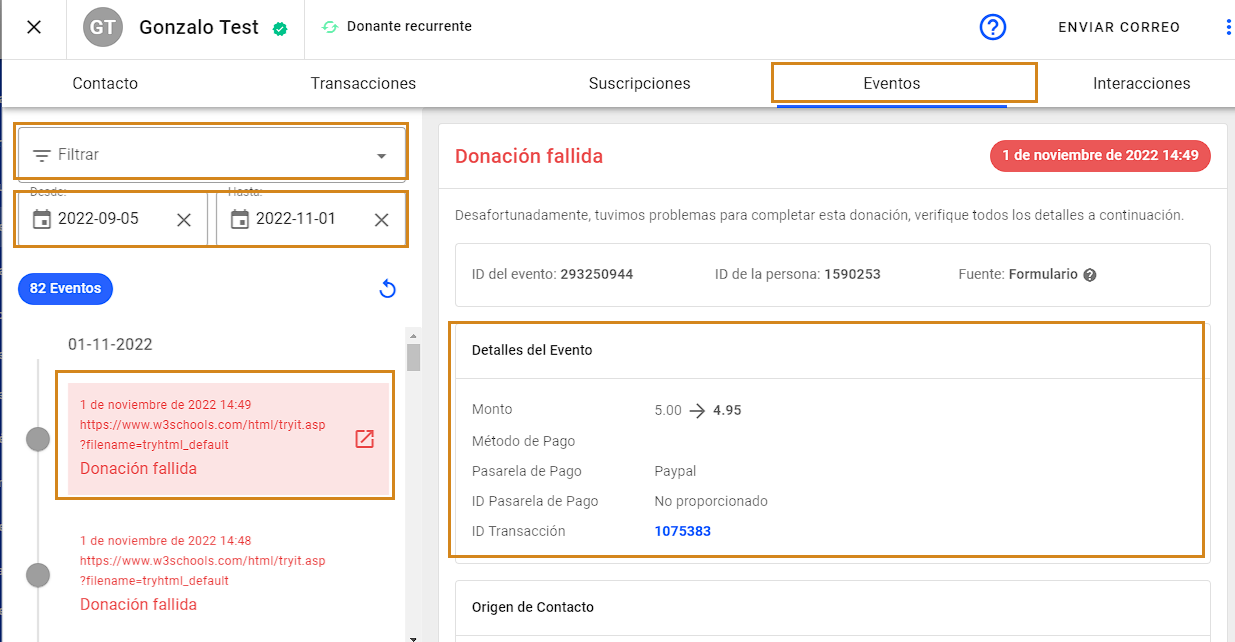
Al hacer click en filtrar podrás ver el listado de eventos, el cual podrás aplicar como filtro: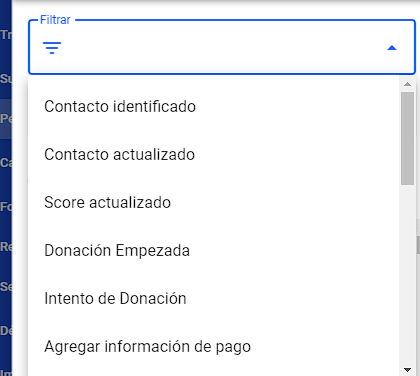
Podremos ver los eventos en detalle o segmentar y filtrar los eventos por fecha o por tipo de evento, Tal como lo muestra el siguiente video:
Interacciones
Este panel, servirá de ayuda para que puedas llevar el control de tus interacción con tus donantes.
Puedes añadir tu notas de contacto, de cada reunión, llamada o mail enviado, donde seleccionarás la fecha y detalle de la interacción.